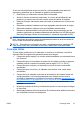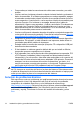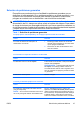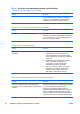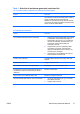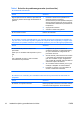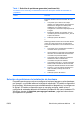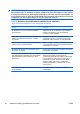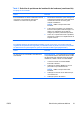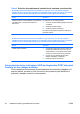Quick Setup and Getting Started Guide
El sistema no se enciende y los indicadores luminosos de la parte frontal del ordenador no
parpadean.
Causa
Solución
luminosos del disco duro se encienden de color
verde:
1. Compruebe que el selector de voltaje
(situado en la parte posterior de la fuente de
alimentación de algunos modelos) está
establecido en el voltaje correcto. La
configuración correcta del voltaje depende de
la región.
2. Extraiga las tarjetas de expansión una por
una hasta que se encienda la luz 5 V_aux de
la placa del sistema.
3. Sustituya la placa del sistema.
o
Mantenga pulsado el botón de encendido durante
menos de cuatro segundos. Si los indicadores
luminosos del disco duro no se encienden de color
verde:
1. Compruebe que la unidad está conectada a
una toma de CA que funciona.
2. Abra la cubierta y compruebe que el cableado
del botón de encendido está correctamente
conectado a la placa del sistema.
3. Compruebe que los cables de la fuente de
alimentación están correctamente
conectados a la placa del sistema.
4. Compruebe que la luz 5 V_aux de la placa del
sistema está encendida. Si está encendida,
sustituya el cableado del botón de encendido.
5. Si la luz 5 V_aux de la placa del sistema no
está encendida, sustituya la fuente de
alimentación.
6. Sustituya la placa del sistema.
Solución de problemas de instalación de hardware
Es posible que tenga que volver a configurar el equipo al agregar o quitar hardware,
por ejemplo, una unidad adicional o tarjeta de expansión. Si instala un dispositivo
plug and play, Windows reconoce automáticamente el dispositivo y lo configura en
el equipo. Si instala un dispositivo que no sea plug and play, debe volver a
configurar el ordenador después de finalizar la instalación del nuevo hardware. En
Windows, ejecute el Asistente para agregar hardware y siga las instrucciones
que aparecen en pantalla.
Tabla 1 Solución de problemas generales (continuación)
ESES
Solución de problemas básicos
19